Windows 10 提供多种复制文件或文件夹完整路径的方法:一、点击资源管理器地址栏并复制;二、按住Shift键右击选择“复制为路径”;三、通过“主页”选项卡中的“复制路径”按钮;四、修改注册表添加右键菜单项实现永久快捷复制。
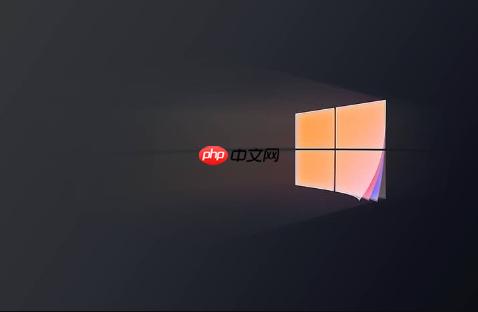
如果您需要在文件管理操作中获取文件或文件夹的完整路径以便于命令行调用、脚本编写或共享位置,Windows 10 提供了多种便捷方式来复制其绝对路径。以下是几种高效的实现方法:
本文运行环境:Dell XPS 13,Windows 10 专业版
此方法利用文件资源管理器自带的功能,直接从顶部地址栏获取路径,操作直观且无需额外设置。
1、打开文件资源管理器,导航至目标文件(夹)所在位置并选中它。
2、点击资源管理器顶部的地址栏,此时整个路径会被高亮显示。
3、按下 Ctrl + C 快捷键复制路径,随后可在记事本、命令提示符或其他应用中使用 Ctrl + V 粘贴。

在选中文件(夹)后按住Shift键再点击右键,可调出扩展上下文菜单,其中包含“复制为路径”选项,能快速将完整路径存入剪贴板。
1、在文件资源管理器中找到需要复制路径的文件或文件夹。
2、用鼠标左键单击选中该文件(夹)。
3、按住键盘上的 Shift 键不放,同时点击鼠标右键。
4、在弹出的菜单中选择 复制为路径 选项。
5、释放Shift键,路径已复制到剪贴板,可进行粘贴使用。

Windows 10 的文件资源管理器“主页”选项卡集成了“复制路径”按钮,专为快速获取路径设计,适用于熟悉功能区操作的用户。
1、在文件资源管理器中选中目标文件或文件夹。
2、确保顶部功能区切换到了 主页 选项卡。
3、在“剪贴板”组中找到并点击 复制路径 按钮。
4、路径即被复制,可在任意文本编辑器或输入框中粘贴验证。

通过向系统注册表添加特定条目,可以在所有文件和文件夹的右键菜单中永久增加“复制路径”选项,提升长期操作效率。
1、在桌面新建一个文本文档,将其打开并输入以下内容:
Windows Registry Editor Version 5.00
[HKEY_CLASSES_ROOT\Directory\shell\copypath]
@="复制文件夹路径"
[HKEY_CLASSES_ROOT\Directory\shell\copypath\command]
@="mshta vbscript:clipboarddata.setdata(\"text\",\"%1\")(close)"
[HKEY_CLASSES_ROOT\*\shell\copypath]
@="复制文件路径"
[HKEY_CLASSES_ROOT\*\shell\copypath\command]
@="mshta vbscript:clipboarddata.setdata(\"text\",\"%1\")(close)"
2、保存文件后,将文件扩展名从 .txt 修改为 .reg。若扩展名不可见,请先在文件夹选项中启用“文件扩展名”显示。
3、双击生成的 .reg 文件,确认将信息添加到注册表。
4、完成后,右键点击任意文件或文件夹,即可在菜单中看到“复制文件路径”或“复制文件夹路径”选项,点击即可复制。
以上就是win10怎么把文件路径复制出来_win10快速复制文件或文件夹完整路径技巧的详细内容,更多请关注php中文网其它相关文章!

Windows激活工具是正版认证的激活工具,永久激活,一键解决windows许可证即将过期。可激活win7系统、win8.1系统、win10系统、win11系统。下载后先看完视频激活教程,再进行操作,100%激活成功。




Copyright 2014-2025 https://www.php.cn/ All Rights Reserved | php.cn | 湘ICP备2023035733号